Prehľad noviniek
- 3D obrazovka – miesto diania, kde sa vizualizuje model konštrukcie.
- Hlavná ponuka a príkazy – možnosť priebežného prispôsobovania nastavení – priama zmena klávesovej skratky pre ľubovoľný príkaz alebo presunutie príkazu do panela nástrojov.
- SCIA Spotlight – vyhľadávanie, spúšťanie alebo zobrazovanie podrobností o akomkoľvek príkaze. Stlačením medzerníka sa Spotlight rýchlo zvýrazní. Automatické vypĺňanie kritérií vyhľadávania na rýchle vyhľadávanie.
- Vstupný panel – vytváranie všetkých dostupných konštrukčných entít pomocou jednoduchých filtrov na základe konkrétnej úlohy alebo fázy projektu.
- Panel nástrojov s procesmi – jednoduchý prístup k najpoužívanejším knižniciam, možnostiam úprav a rôznym funkciám následného spracovania, ako sú výsledky a posudky.
- Stavový riadok – zapnutie a vypnutie rôznych nastavení efektívneho modelovania a zobrazovania výsledkov.
- Panel vlastností – kontrola a zmena vlastností vybraných prvkov, ponúka spôsoby rýchleho výberu podľa zdieľaných vlastností.
- Panel zobrazenia a Navicube – správa zobrazovaného obsahu, objemy a renderovanie, ako aj nastavenia fotoaparátu.
Užívateľské rozhranie programu SCIA Engineer 21
Užívateľské rozhranie programu SCIA Engineer je zložené z viacerých samostatných komponentov. Každý komponent je svojím spôsobom jedinečný a slúži na iný účel. Hlavná ponuka, SCIA Spotlight a stavový riadok sú komponenty nachádzajúce sa v hornej časti aplikácie a obsahujú rôzne funkcie, ktoré sú opísané nižšie. Panel nástrojov s procesmi a panel zobrazenia sú komponenty umiestnené v spodných rohoch obrazovky a obsahujú najpoužívanejšie príkazy na manipuláciu s modelom, spúšťanie výsledkov a posudkov, ako aj na úpravu parametrov zobrazenia. Vstupný panel obsahuje funkcie, ktoré vytvárajú model konštrukcie zo všetkých možných strán. Panel vlastností slúži na správu údajov a úpravu rôznych vlastností konštrukčných entít, ktoré už existujú v modeli konštrukcie. Vstupný panel a panel vlastností sú pohyblivé komponenty, ktoré spravidla môžete umiestniť tam, kde vám to vyhovuje (komponenty viete presunúť potiahnutím ich hlavičky), alebo ich môžete aj minimalizovať (stačí kliknúť na ich hlavičku, aby ste ich minimalizovali, a po ďalšom kliknutí na ne sa znova zobrazia). Tieto komponenty je možné automaticky skrývať/zobrazovať, vďaka čomu sa maximalizuje pracovný priestor.

3D obrazovka
3D obrazovka spravidla zaberá najväčšiu časť obrazovky. Nachádza sa na nej prehľad modelu konštrukcie zo všetkých strán. Medzi všeobecné možnosti patrí zväčšenie a otočenie zobrazenia, nastavenie parametrov zobrazenia, ako je možnosť renderovať štruktúru alebo zobrazovať objemy. Na väčšinu akcií postačuje myš a kliknutie pravým tlačidlom myši v kontextovej ponuke alebo použitie panela zobrazenia či Navicube.
Rozkliknutie kontextovej ponuky pravým tlačidlom myši v 3D pohľade umožňuje rýchlu úpravu konštrukcie, zobrazenie vlastností jednotlivých prvkov alebo odoslanie aktuálneho zobrazenia do galérie obrázkov či do Engineering reportu.

Hlavná ponuka a príkazy
Hlavná ponuka sa nachádza v pravom hornom rohu obrazovky a je usporiadaná do viacerých kariet, na ktorých sú rozdelené dostupné funkcie do kategórií Súbor, Úpravy, Nástroje, Výsledky, Návrh, Zobrazenie, Knižnice a Nápoveda. V ponuke Nápoveda si môžete pozrieť Základné školenie a ďalšie integrované školenia, aby ste sa s prostredím SCIA Engineer oboznámili a vedeli v ňom produktívnejšie pracovať.
Príkazy sa dajú spúšťať priamo v ponuke a podľa potreby môžete presunúť ktorýkoľvek príkaz, ktorý často používate, priamo do niektorého z panelov nástrojov. Keď kurzor myši podržíte 3 sekundy na ktoromkoľvek z príkazov v ponuke, zobrazí sa bublinová nápoveda s ďalšími informáciami. Rozšírené možnosti prispôsobenia zahŕňajú aj úpravu klávesových skratiek priamo v ponuke napravo od názvu položky.
Príkazy môžu mať tradičnú klávesovú skratku, napríklad Ctrl+B, ale sú povolené aj rýchle jednopísmenové skratky. Pre nosník môžete použiť napríklad iba písmeno N, ak vám to tak viac vyhovuje. Ak používate klávesové skratky, ktoré obsahujú kláves Shift, počiatočný dialóg príkazov sa počas spustenia klávesovej skratky preskočí. Na spustenie a priame vkladanie nosníkov napríklad použite skratku Shift+B. Skratky môžete neskôr upraviť v paneli Vlastnosti. Ide o najrýchlejší spôsob vytvorenia konštrukcie.
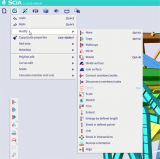
SCIA Spotlight
SCIA Spotlight je kombináciou riadka na vyhľadávanie a príkazového riadka. Ak chcete začať písať, kliknite doň alebo jednoducho stlačte Medzerník. SCIA Spotlight obsahuje tieto funkcie:
Automatické vypĺňanie – začnite písať a už po zadaní prvých písmen by sa vám malo zobraziť to, čo hľadáte. Keď sa príkaz vyplní automaticky, spustite ho stlačením klávesu Enter.
Všetky vyhľadávania sú priamo prístupné prostredníctvom nápovedy na webe pod ikonou otáznika (?).
Funkcia Zobraziť vám v prípade potreby ukáže, kde v ponuke sa hľadané príkazy nachádzajú.
SCIA Spotlight umožňuje aj prispôsobenie prostredia – rovnako ako v ponuke je aj tu možné presunúť ľubovoľný vyhľadávaný príkaz do panelov nástrojov alebo zmeniť jeho klávesovú skratku.
Zadávanie súradníc pri vytváraní alebo upravovaní konštrukčných objektov – najjednoduchším spôsobom zadania súradníc alebo vzdialenosti je stlačiť Medzerník. Ten istý postup môže byť použitý aj pri používaní vodiacich čiar (k dispozícii je možnosť prichytenia). Pri tomto postupe nepotrebujete klikať na žiadne položky v prostredí SCIA Spotlight.

Vstupný panel
Všetky objekty, ktoré sú dostupné v programe SCIA Engineer, môžete vkladať pomocou vstupného panela. Keďže v programe SCIA Engineer je k dispozícii mnoho rôznych objektov, panel vám umožňuje pracovať s pracovnými stanicami a jednotlivými kategóriami. Pri vkladaní konštrukčných prvkov a ich okrajových podmienok preto môžete začať v pracovnej stanici Konštrukcia a potom môžete pokračovať so zaťaženiami v pracovnej stanici Zaťaženie. Rovnako ako v hlavnej ponuke či Spotlight, ak podržíte kurzor 2 sekundy na ľubovoľnom príkaze, aj vo vstupnom paneli sa vám zobrazí bublinová nápoveda s ďalšími informáciami.
Novou funkciou sú Označenia, ktoré predstavujú celkový filter na vytriedenie najpoužívanejších príkazov (použite označenia Základné modelovanie alebo Rýchle zadanie). Môžete ich použiť aj na filtrovanie podľa modelovanej konštrukcie. Pri oceľových konštrukciách môžete použiť označenie 1D a v prípade murivového alebo betónového projektu môžete použiť označenie 2D na odfiltrovanie konštrukčného objektu, ktorý nepotrebujete.
Dostupných máte viacero nastavení, aby vám to uľahčilo orientáciu vo vstupnom paneli. Máte tieto možnosti:
- Panel sa zobrazí iba v režime s ikonami alebo spolu s názvom a klávesovou skratkou príkazu (podobá sa to zobrazeniu príkazov v hlavnej ponuke). Ak vstupný panel nebude dostatočne široký na to, aby sa doň zmestili ikony a názvy príkazov, predvolene sa tiež zobrazí v režime s ikonami.
- Názvy jednotlivých kategórií sa zobrazia/skryjú.
Po oboznámení sa s našimi ikonami vám odporúčame, aby ste vstupný panel používali v režime s ikonami.
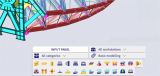
Panel nástrojov s procesmi
V paneli nástrojov s procesmi sa nachádza mnoho príkazov, ktoré stavebný inžinier používa v rôznych fázach pracovného procesu. Nástroje na úpravu konštrukcie, určenie viditeľných a neviditeľných častí a najčastejšie používané knižnice sa nachádzajú v paneli nástrojov Konštrukcia. Ďalej sú tam panely nástrojov Zaťaženia a Výsledky, ktoré vám umožňujú priamo vytvárať zaťažovacie stavy a kombinácie. Po výpočte môžete na zobrazenie výsledkov použiť nástroje výsledkov, ako sú priemerovacie pásy alebo integračné prvky. Panel nástrojov je k dispozícii pre každý často používaný materiál a umožňuje vykonávať rôzne dostupné posudky v pracovných staniciach Oceľ, Betón, Drevo alebo Spriahnutie. Posledným vopred vyplneným panelom nástrojov je Report, ktorý ponúka rôzne nástroje na vytvorenie výsledných obrázkov alebo spustenie a zostavenie Engineering reportu. Jednotlivé pracovné stanice sú zobrazené v koliesku panela nástrojov s procesmi a v nastaveniach tohto panela ich viete zapnúť alebo vypnúť.
Posledný panel nástrojov sa nazýva Vlastná pracovná stanica. Tento panel si môžete vyplniť podľa vlastnej potreby. Panel nástrojov s procesmi umožňuje úplné prispôsobenie, pretože ktorúkoľvek z ikon viete presunúť na iné miesto. Ikony sa dajú ukladať aj na iné ikony a takto ich viete nakopiť. Nakopené ikony sa naďalej zobrazujú ako 1 pole, môžu však obsahovať viacero príkazov. V paneli nástrojov je vždy zobrazený najpoužívanejší príkaz. Ak nepotrebujete niektorý z predvolených príkazov, jednoducho ho presuňte do koša. Ako je uvedené vyššie, všetky príkazy z ponuky alebo SCIA Spotlight sa dajú presunúť na ľubovoľné miesto v ktoromkoľvek paneli nástrojov.
Kliknutím na niektorý zo segmentov kolieska aktivujete pracovnú stanicu a zobrazí sa príslušný panel nástrojov. Ak podržíte kláves Ctrl a kliknete, zobrazí sa druhý panel nástrojov. Týmto spôsobom môžete mať napríklad súčasne otvorené pracovné stanice Výsledky a Posudky alebo Konštrukcia a Zaťaženie.
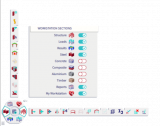
Stavový riadok
Stavový riadok obsahuje dôležité nástroje, pričom sa odporúča, aby niektoré z nich neboli skryté, pretože sa môžu kedykoľvek zísť. Ide o tieto nástroje:
- Prepínanie medzi aktívnymi zaťažovacími stavmi (skupiny hmôt alebo skupiny modifikátorov modelu) – prepínač umožňuje prehliadať vložené zaťažovacie stavy alebo vytvárať nové. Aktívny zaťažovací stav sa automaticky zobrazuje aj v 3D pohľade a pri zadávaní nového zaťaženia sa vloží do daného zaťažovacieho stavu.
- V stavovom riadku sa spolu so všetkými nastaveniami nachádzajú prichytenie a zmeny užívateľského súradnicového systému, ktoré predstavujú veľmi často používané súbory príkazov pri modelovaní.
- Výsledky automatického obnovenia – tento prepínač umožňuje, aby ste nemuseli zakaždým obnovovať výsledky, a ak sú výsledky k dispozícii, obnoví ich automaticky.
- Zamknutie výsledkov – ak plánujete vykonať viaceré úpravy svojej konštrukcie, výsledky sa dajú zamknúť a výpočet nemusíte spúšťať zakaždým. Zmeny môžete vykonávať a výpočet spúšťať podľa vlastných potrieb.
- Zamknutie rastrov – úprava a vkladanie rastrov a konštrukcií prebieha samostatne v programe SCIA Engineer. Tento režim zaisťuje, že rastre budú po nastavení zamknuté a nebudú sa dať neúmyselne presunúť pri modelovaní a úprave konštrukcie. Rovnako je v režime úpravy rastrov zamknutá konštrukcia.
- Škálovanie – základné škálovanie údajov modelu a výsledkov na prehľadnejší výstup.
- Normy a národné prílohy.
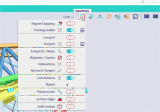
Panel vlastností
Panel vlastností zobrazuje kontextové parametre, ktoré sú podmienené aktuálnym výberom. Pri každom výbere entity sa jej vstupné parametre a odvodené vlastnosti zobrazia v okne vlastností, kde ich možno skontrolovať alebo upraviť. V prípade 1D prvku sa napríklad nový prierez nanovo priradí priamo v okne vlastností. Zmeny sa okamžite zobrazia v grafickom okne. Panel vlastností funguje v dvoch režimoch: základný a rozšírený. Režim sa prepína v pravom hornom rohu panela a umožňuje rýchle prepínanie medzi režimom zobrazovania len tých najdôležitejších vlastností (základný režim) a režimom zobrazovania všetkých vlastností (rozšírený režim).
Panel vlastností umožňuje kontrolovať a meniť vlastnosti vybratého objektu, ale aj súvisiace údaje. Súvisiace údaje sú všetky objekty spojené s vybranými entitami. Týmto spôsobom môžete priamo zmeniť napríklad vlastnosti kĺbov a podpier pri výbere nadradeného objektu (1D alebo 2D prvok).
S panelom vlastností dokážete veľmi efektívne vyberať prvky na základe spoločnej vlastnosti (napríklad všetky nosníky s určitým prierezom alebo dĺžkou) alebo rýchlo zrušiť výber objektov určitého typu. Stačí jedno kliknutie pravým tlačidlom myši na hlavičku alebo na jednotlivé vlastnosti a zobrazí sa kontextová ponuka, ktorá umožňuje úplnú manipuláciu bez ohľadu na vybraté položky. Ak chcete zrušiť výber, kliknite na Odobrať z výberu alebo iba presuňte nežiaduce objekty preč.
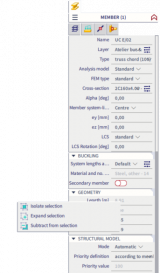
Panel zobrazenia a Navicube
Navicube vám poskytuje možnosť základnej navigácie v 3D prehľade zrozumiteľným a intuitívnym spôsobom. Kliknite na rovinu Navicube a zarovnajte, presuňte alebo otočte model. Ak chcete pracovať efektívnejšie, model môžete presúvať a otáčať aj myšou (pozri dialóg Globálne nastavenia používateľského prostredia, kde sú uvedené podrobnejšie informácie).
Panel zobrazenia obsahuje najpoužívanejšie prepínače, ktorými sa menia pomery strán viditeľnej konštrukcie v 3D pohľade. Nachádza sa v ňom možnosť povoliť alebo zakázať renderovanie, kreslenie volumetrického modelu, kreslenie opisov uzlov a prvkov, ako aj možnosť zobrazovať alebo skrývať ďalšie údaje o modeli, ako napríklad podpery alebo zaťaženia. Umožňuje tiež otvoriť okno, v ktorom je možné upravovať všetky parametre zobrazenia.
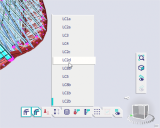

Vyskúšajte SCIA Engineer sami
Objavte, ako vám náš softvér a naše služby môžu pomôcť zefektívniť vašu prácu. Vyskúšajte zadarmo 30-dennú skúšobnú verziu.
Stiahnuť plnú 30-dňovú skúšobnú verziu